Win10如何查看已連線的WiFi密碼
- PHPz轉載
- 2023-07-04 17:25:113318瀏覽
Win10如何查看已連線的WiFi密碼? 我們日常中都會經常的使用電腦,電腦如果沒有安裝網絡,我們就可以鏈接wifi來進行上網,有小伙伴在使用的過程中忘記密碼了,那麼我們應該如何在win10中查看密碼呢,如果你不知道如何查看。小編下面整理了Win10查看已連接的WiFi密碼教程,有興趣的話,跟著小編一起往下看看吧!

Win10查看已連接的WiFi密碼教學
1、在控制面板中找到“網路和共用中心”,右鍵點選開始按鈕→控制面板→網路和Internet→網路和分享中心,或右鍵點選工作列網路圖標,選擇「網路與共用中心」)(如上圖)
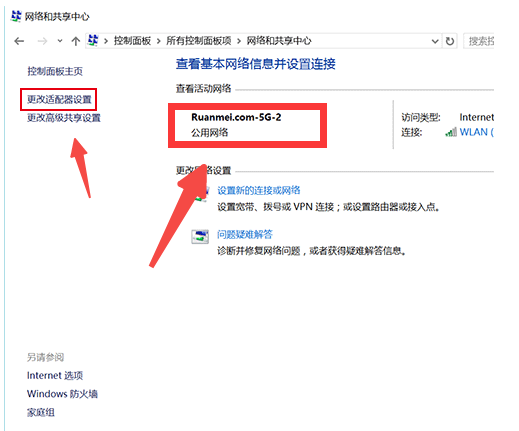
2、點選左邊「變更適配器設定」(如上圖)
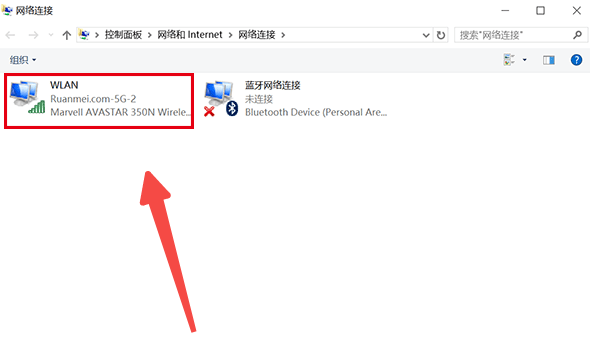
3、雙擊已連線的無線連線(如上圖)
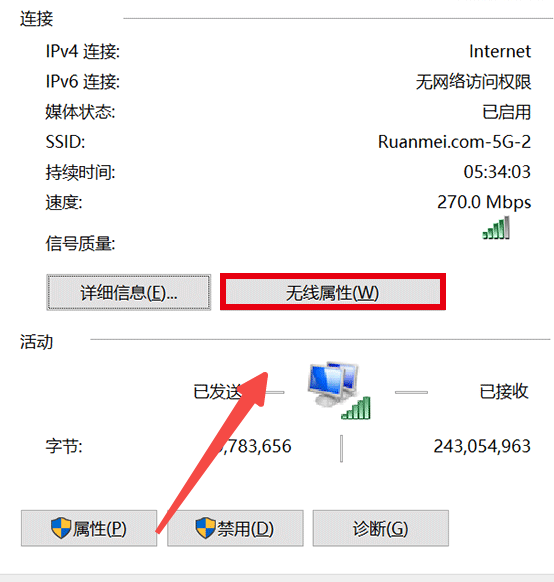
4、在彈出的“WLAN狀態”視窗點擊“無線屬性”(如上圖)
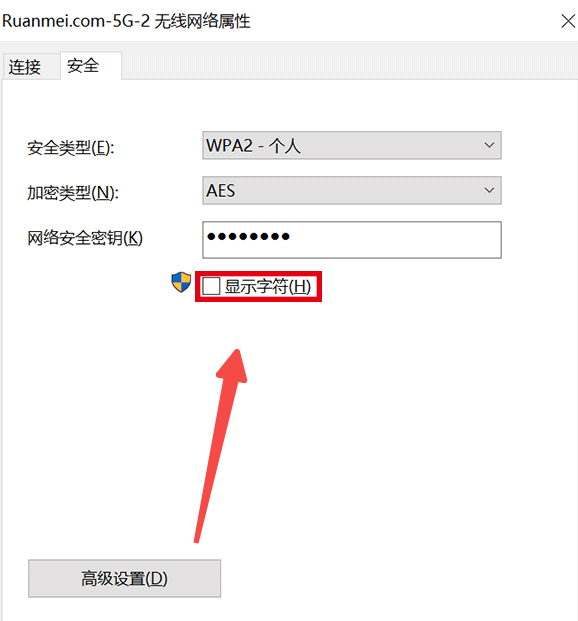
#5、點擊“安全性”選項卡,勾選“顯示字元” (如上圖)
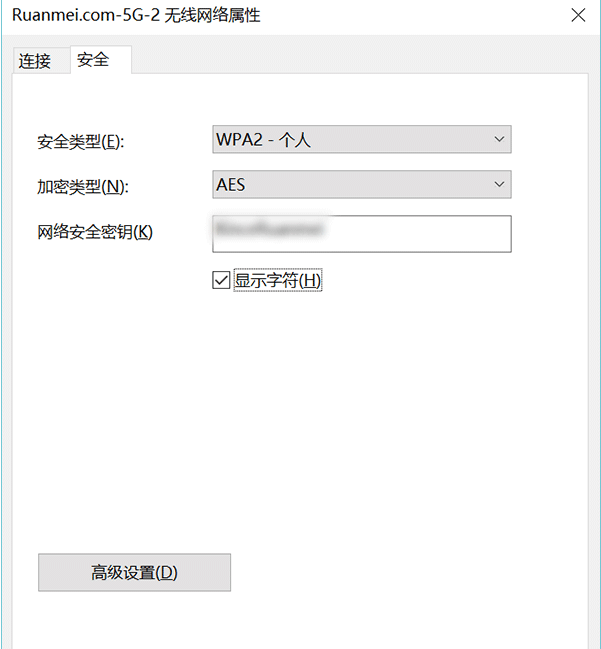
以上就是【Win10如何查看已連線的WiFi密碼-Win10檢視已連線的WiFi密碼教學】全部內容了,更多精彩教學盡在本站!
以上是Win10如何查看已連線的WiFi密碼的詳細內容。更多資訊請關注PHP中文網其他相關文章!
陳述:
本文轉載於:chromezj.com。如有侵權,請聯絡admin@php.cn刪除

